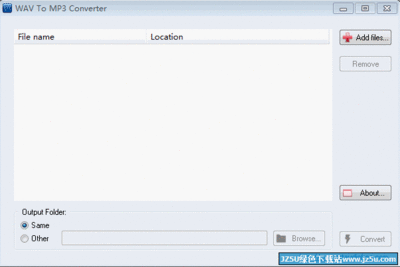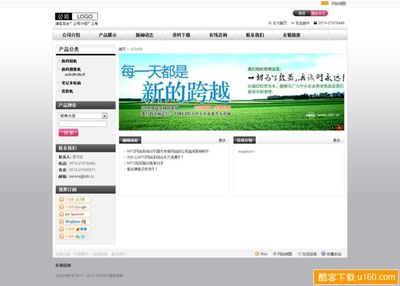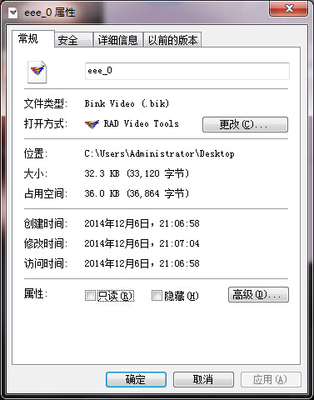很多人都知道,在一些需要导入数据工作的时候,会需要导入CSV格式表格数据。而一般情况下,人们做的表格都是xls或xlsx为后缀的文件格式。那么,怎么把Excel文件怎么转换为CSV格式呢?下面以Excel 2007为大家讲解一下。
Excel文件怎么转换为CSV格式――工具/原料Excel 2007Excel文件怎么转换为CSV格式――方法/步骤
Excel文件怎么转换为CSV格式 1、
打开你需要转换的Excel表格,如图所示。这里特别介绍一下多个数字的现象,我们知道,像身份证这些多位数字,在正常表格里都是会加上一个‘来使其显示的,或者换成“文本”模式的单元格形式:
Excel文件怎么转换为CSV格式 2、
这里分别以文本形式以及加‘的数字形式,为大家讲解转换成CSV格式后的效果差别。先看以文本形式保存的表格转换:
Excel文件怎么转换为CSV格式 3、
然后,就可以点击左上角的office按钮,选择“另存为”里的“其他格式”:
Excel文件怎么转换为CSV格式_csv格式
Excel文件怎么转换为CSV格式 4、
然后在另存为的“保存类型”里选择“CSV(逗号分隔)(*.csv)”这个选项:
Excel文件怎么转换为CSV格式 5、
然后会有一个提示,点击确定:
Excel文件怎么转换为CSV格式 6、
然后再有一个提示,点击“是”:
Excel文件怎么转换为CSV格式_csv格式
Excel文件怎么转换为CSV格式 7、
然后当你退出并打开保存的CSV格式文件时,发现18位的数据最后三位是0:
Excel文件怎么转换为CSV格式 8、
但是,当你把CSV文件直接修改后缀转换成txt文件时,发现数据又是正常的。
Excel文件怎么转换为CSV格式_csv格式
Excel文件怎么转换为CSV格式 9、
所以你可以转换为txt来保存,直接CSV上传可能会有问题,但是可以使用下面这个方法,就会完全显示数据了。
Excel文件怎么转换为CSV格式 10、
看到上面第一步的那里,数据是以‘形式保存的,然后后面的另存为方法一样进行,这样子最后保存的CSV文件就还是有全部的显示数据了:
Excel文件怎么转换为CSV格式 11、
而且这样子再直接转换成txt文本的数据也是正常的,只是都多了个‘号就是。如果数据不是太麻烦的,那么直接看另存为的方法就可以了,不用看上面对于长数据的解释说明。
Excel文件怎么转换为CSV格式――注意事项如有问题,可在下面评论留言讨论。如对您有帮助,可点击右上角(或下面)的免费投票以表认可,或者收藏。或者您可以关注我(天飞扩宇),我将不时更新自己的经验,也许里面有你感兴趣的呢^_^
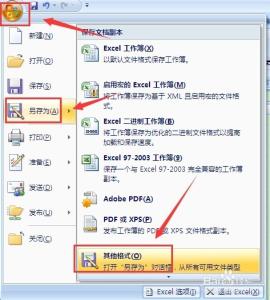
 爱华网
爱华网